- DirectX is een bibliotheek met API's die essentieel zijn voor Windows-computers om video, audio en videogames weer te geven.
- Hoe essentieel het ook mag zijn, DirectX kan van tijd tot tijd om verschillende redenen falen.
- Deze handleiding toont meerdere manieren om problemen met DirectX op te lossen en op te lossen.

xINSTALLEER DOOR OP HET DOWNLOADBESTAND TE KLIKKEN
Deze software repareert veelvoorkomende computerfouten, beschermt u tegen bestandsverlies, malware, hardwarestoringen en optimaliseert uw pc voor maximale prestaties. Los pc-problemen op en verwijder virussen in 3 eenvoudige stappen:
- Download Restoro PC Reparatie Tool die wordt geleverd met gepatenteerde technologieën (patent beschikbaar) hier).
- Klik Start scan om Windows-problemen te vinden die pc-problemen kunnen veroorzaken.
- Klik Repareer alles om problemen op te lossen die de beveiliging en prestaties van uw computer beïnvloeden
- Restoro is gedownload door 0 lezers deze maand.
DirectX is misschien wel een van de belangrijkste softwarebibliotheken voor Windows 11. Het is een reeks applicatie-programmeerinterfaces of API's die taken voor verschillende soorten media op Windows-computers afhandelen.
Het verhoogt namelijk de prestaties van zowel de audio-videohardware als de componenten ervan.
Het kan de ervaring van het afspelen van video's en gamen aanzienlijk verbeteren door het meeste uit grafische getrouwheid en geluidskwaliteit te halen. DirectX is van vitaal belang voor professionals die zich bezighouden met mediaproductie, visueel ontwerp en meer.
Er zijn veel verschillende soorten API's in DirectX, die allemaal zijn bedoeld om specifieke dingen te doen. Met name Direct3D is een van de belangrijkste en meest populaire van alle DirectX API's. Het wordt veel gebruikt bij de ontwikkeling van games voor Windows- en Xbox-consoles.
Waarom krijg ik een DirectX-foutmelding?
Over het algemeen wordt DirectX automatisch bijgewerkt, dus er zijn zelden problemen, maar soms is er dat vreemde moment waarop u een fout tegenkomt. Soms zijn uw stuurprogramma's niet up-to-date of is er een storing of is er iets beschadigd geraakt.
Er zijn talloze redenen waarom DirectX niet voor u werkt. Deze gids laat je meerdere manieren zien om DirectX-fouten op te lossen, zoals updaten naar de nieuwste versie en het uitvoeren van een systeemherstel.
Upgraden naar de nieuwste versie is belangrijk om het runtime-probleem van de videogame op te lossen.
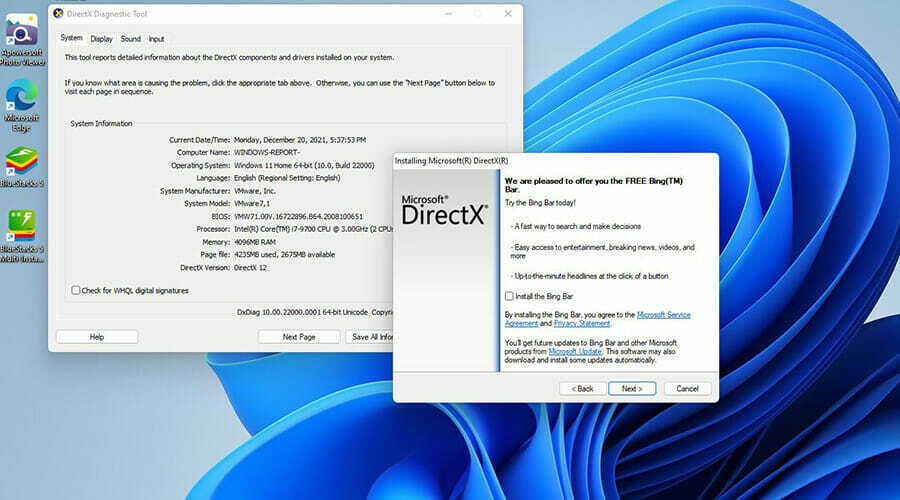
Valorant is een populair gratis te spelen videospel waarvan veel spelers hebben opgemerkt dat het vaak problemen heeft met DirectX, namelijk de Runtime API. Vanwege hoe wijdverbreid het probleem is, is het belangrijk om erop te wijzen.
Voordat u DirectX repareert, moet u controleren welke DirectX-versie u heeft. De nieuwste versie is DirectX 12 en is eigen aan veel Windows 11-apparaten. Een verouderde versie kan de oorzaak zijn van uw problemen.
Hoe los ik DirectX-fouten op Windows 11 op?
1. De DirectX-versie controleren
- Klik op het vergrootglaspictogram op de taakbalk onderaan om de Zoekbalk.
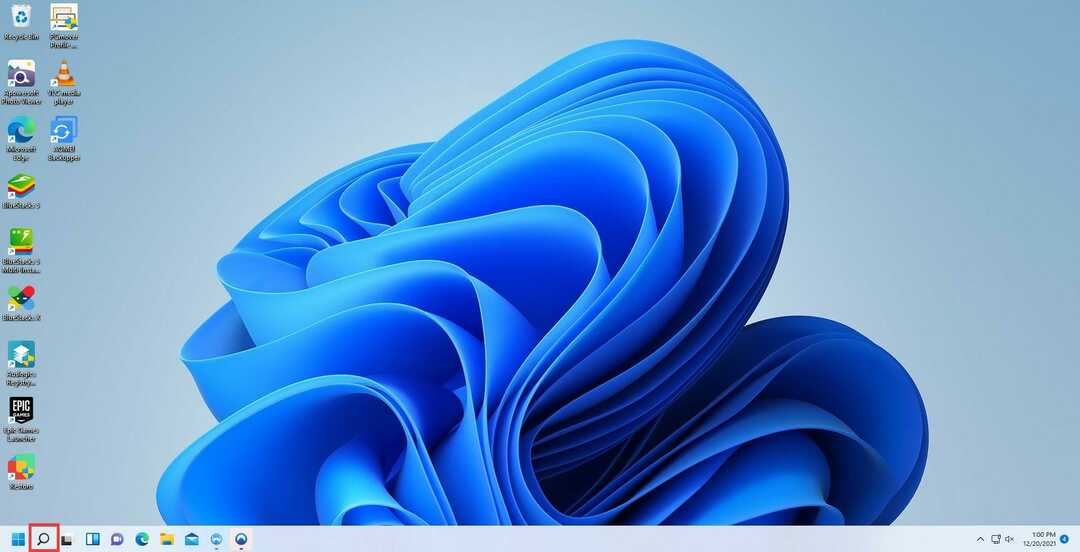
- Type dxdiag en klik op het eerste item dat u ziet om de DirectX Diagnostic Tool uit te voeren.

- Onder het tabblad Systeem ziet u welke versie van DirectX op uw computer is geïnstalleerd.

- Zoals u in dit voorbeeld kunt zien, heeft deze computer DirectX 12. Als u deze versie of DirectX 12 Ultimate niet hebt geïnstalleerd, raden we u aan de laatste versie van Microsoft te downloaden.
2. Download de nieuwste versie van DirectX
- Zoek in uw favoriete zoekmachine naar Download DirectX 12 en klik op het eerste item dat u ziet. Hierdoor wordt het downloaden automatisch gestart.

- U gaat het bestand dxwebsetup.exe downloaden. Klik Open bestand.

- Er verschijnt een klein venster met de vraag of u wijzigingen wilt aanbrengen. Selecteer Ja.
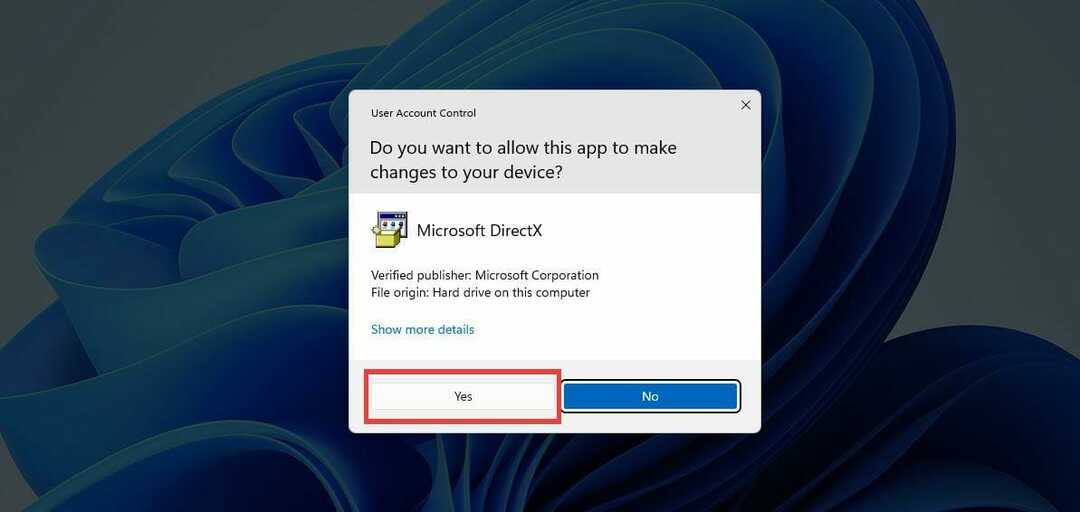
- Er verschijnt een installatiewizard om u te begeleiden. Selecteer Ik accepteer het akkoord.

- Klik Volgende in dit volgende venster. U krijgt ook de mogelijkheid om de Bing-balk te installeren. Het wordt aanbevolen om deze optie uit te schakelen om computerruimte te besparen.
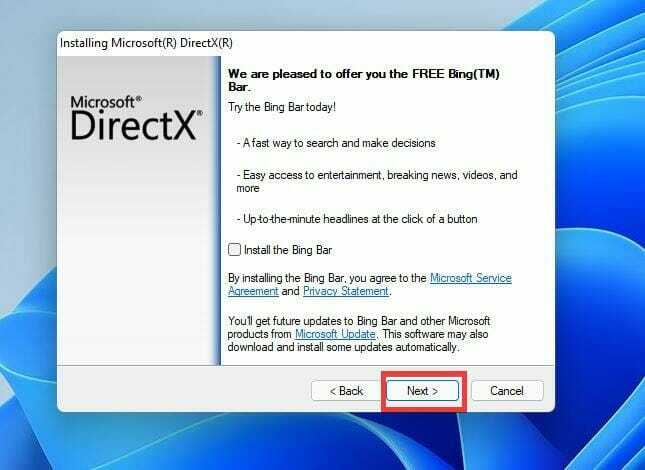
- Op dit punt begint DirectX 12 met downloaden en installeren.
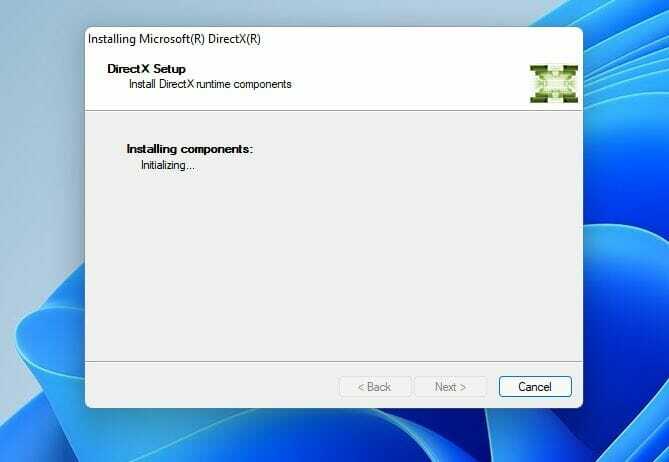
- Zodra het klaar is met installeren, klik je op Finish.
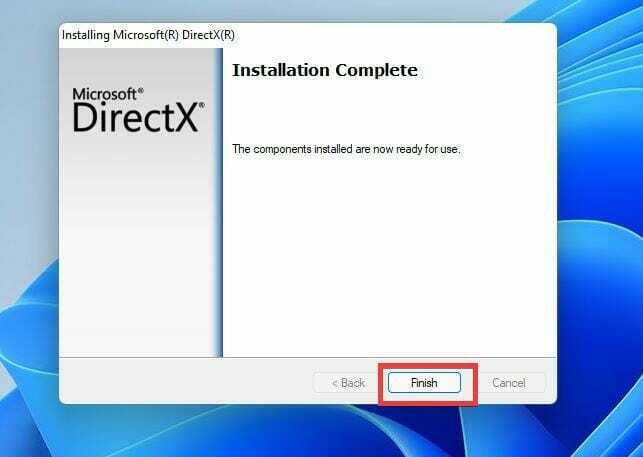
- Ga voor een goede maatregel terug naar de DirectX Diagnostic Tool en verdubbel de versie.
3. Controleren op Windows-updates
- Klik op de Start-knop en selecteer de Instellingen icoon.
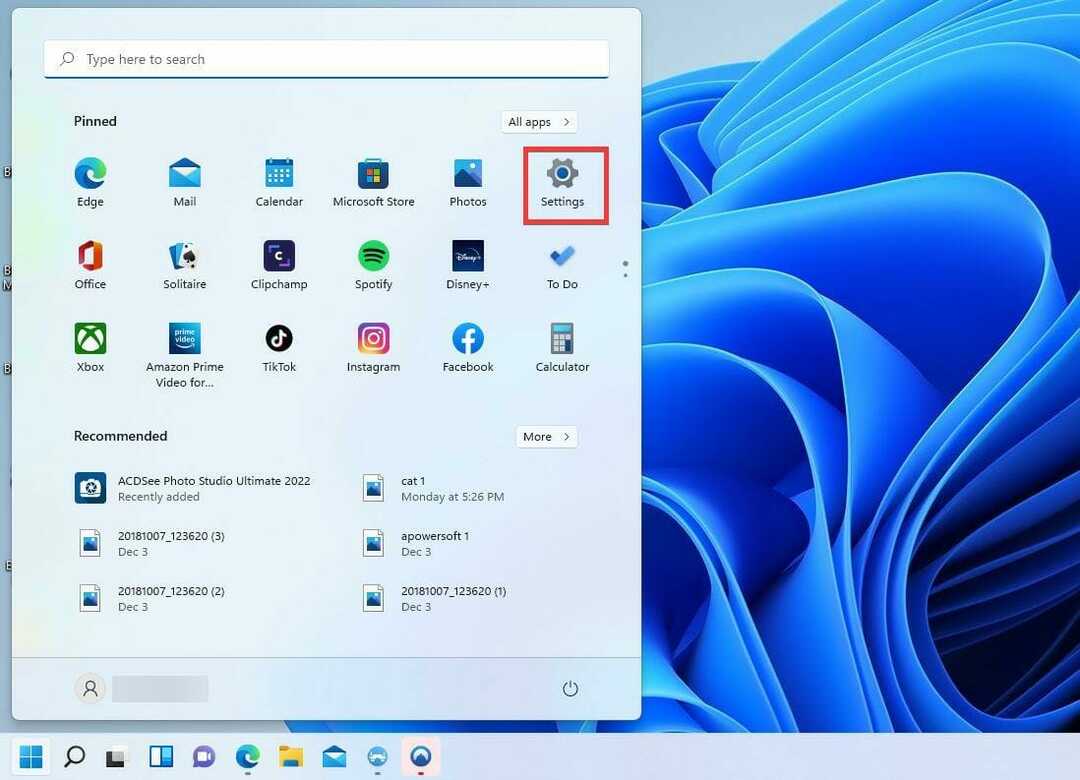
- Klik op Windows Update aan je linker kant.

- Selecteer Controleren op updates om Windows 11 updates te laten downloaden en installeren, inclusief stuurprogramma's.

4. Optionele updates installeren
- Sommige stuurprogramma-updates kunnen door Windows 11 als optioneel worden beschouwd. Als u nog steeds DirectX-problemen ondervindt, downloadt u de optionele updates door te klikken op Windows Update in het instellingenmenu.

- Selecteer Geavanceerde mogelijkheden.

- Selecteer onder Extra opties Optionele updates.

- Klik in het volgende venster op de Stuurprogramma-updatesvervolgkeuzemenu en selecteer de optionele update die u wilt installeren.

- Selecteer dan de blauwe Downloaden & installeren knop.
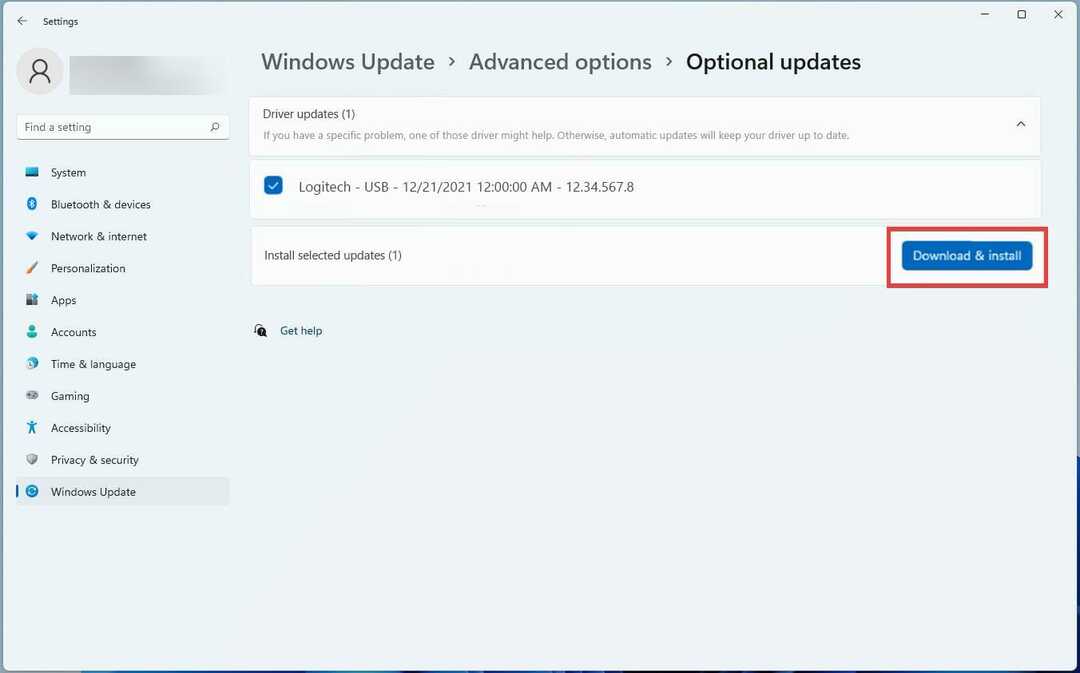
NOTITIE
Upgraden naar DirectX 12 lost het runtime-probleem op dat Valorant-spelers teistert.
5. Apparaatbeheer gebruiken
- Klik met de rechtermuisknop op de Start-knop.
- Selecteer Apparaat beheerder en open het gereedschap.

- Bepaal welk stuurprogramma u wilt bijwerken. In deze handleiding wordt bijvoorbeeld geselecteerd om de stuurprogramma's voor de processors van de computer bij te werken.
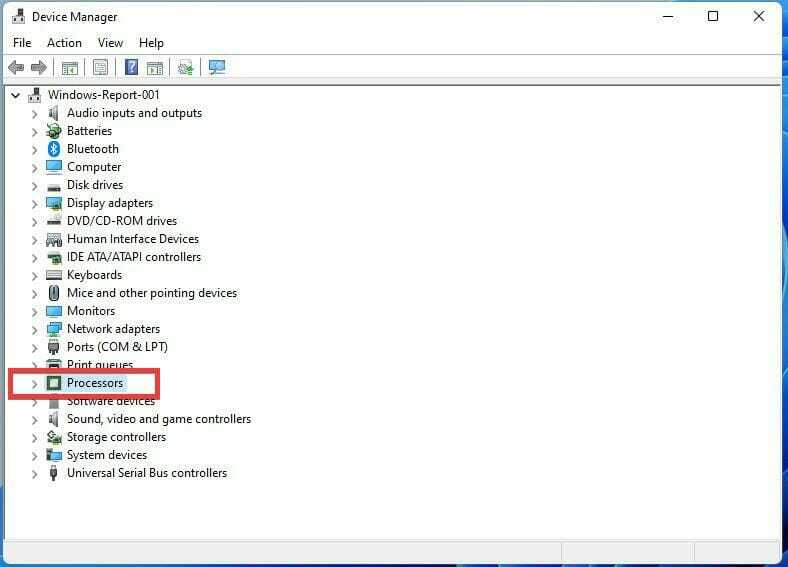
- Klik op de pijl om uit te vouwen.

- Selecteer het stuurprogramma dat u wilt bijwerken en klik er met de rechtermuisknop op. Selecteer vervolgens Stuurprogramma bijwerken.
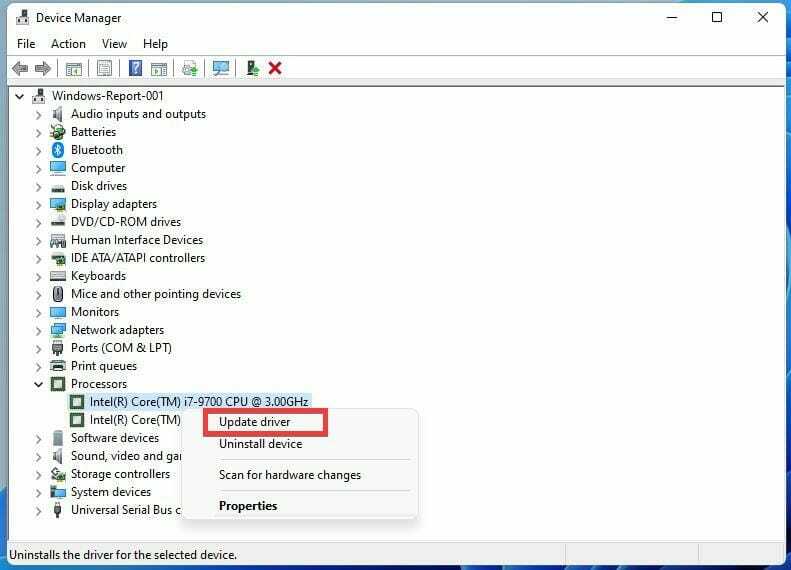
- Er verschijnt een wizard die u een optie geeft over hoe u de stuurprogramma's wilt bijwerken. Het wordt aanbevolen om te selecteren: Automatisch zoeken naar stuurprogramma's.

- Als er een update wordt gevonden, zal Windows 11 deze automatisch downloaden en installeren. Als er geen update is, krijg je dit scherm.
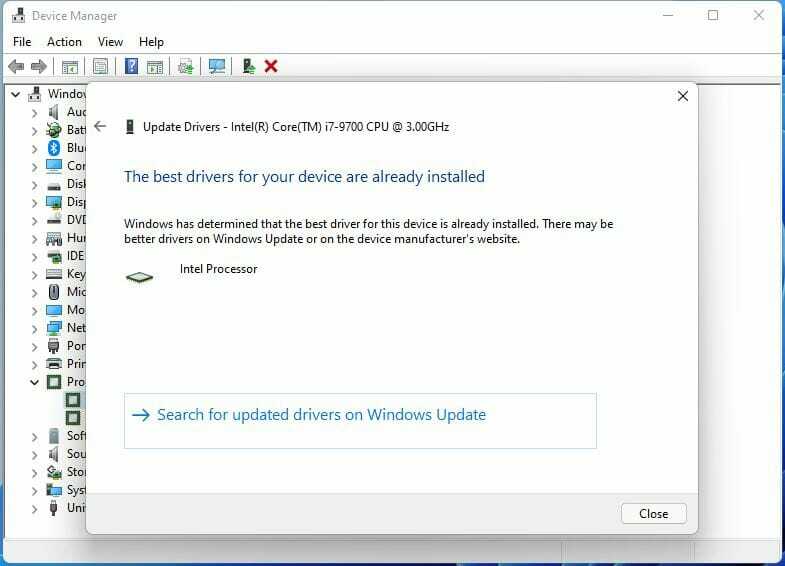
- Nadat het stuurprogramma met succes is bijgewerkt, selecteert u Dichtbij.
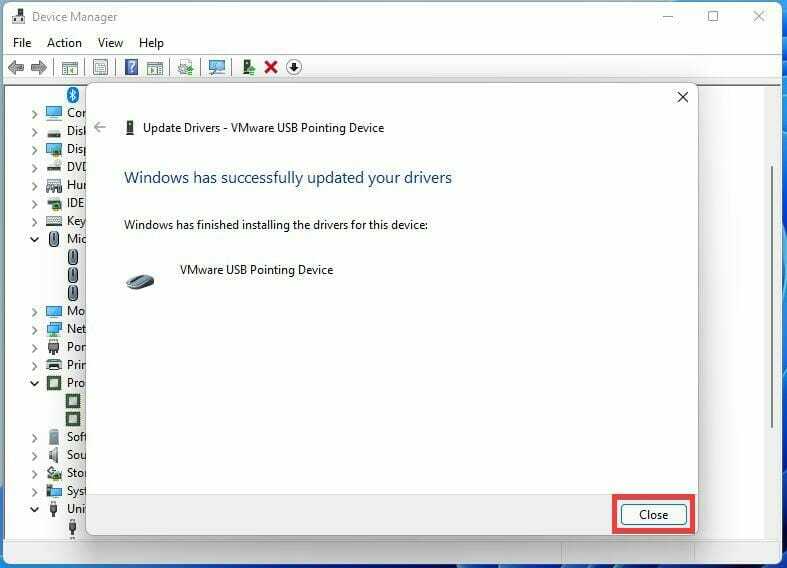
6. Apps en opstartservices van derden uitschakelen
- druk de Ctrl + Alt + Del toetsen op uw toetsenbord.
- Klik Taakbeheer om het venster Taakbeheer te openen.

- Klik op de Beginnen tabblad en schakel over.

- Op het tabblad Opstarten vindt u een lijst met alle apps en services die worden uitgevoerd zodra u uw computer aanzet. Deze apps kunnen uw computer vertragen en conflicten met anderen veroorzaken.
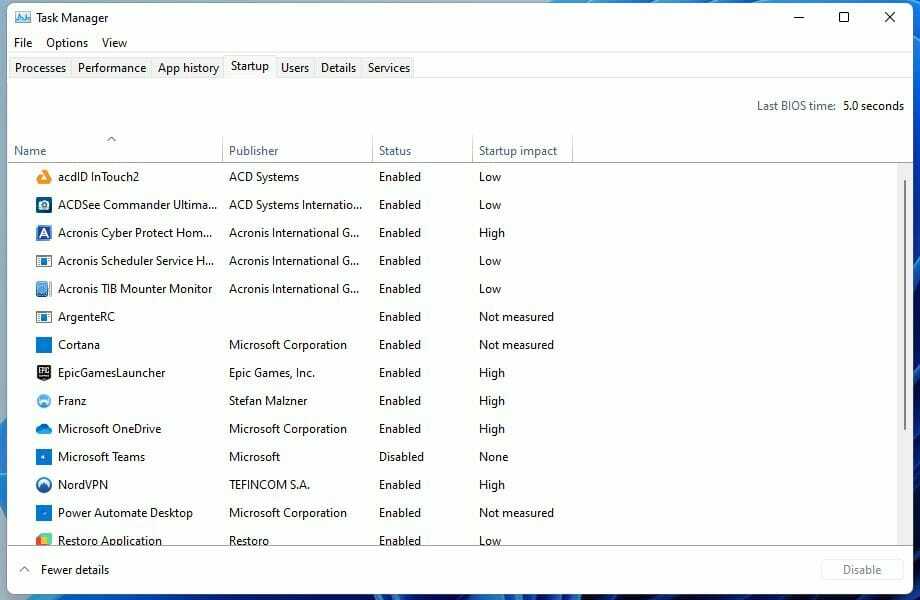
- Klik met de rechtermuisknop op een service en selecteer vervolgens Uitzetten.
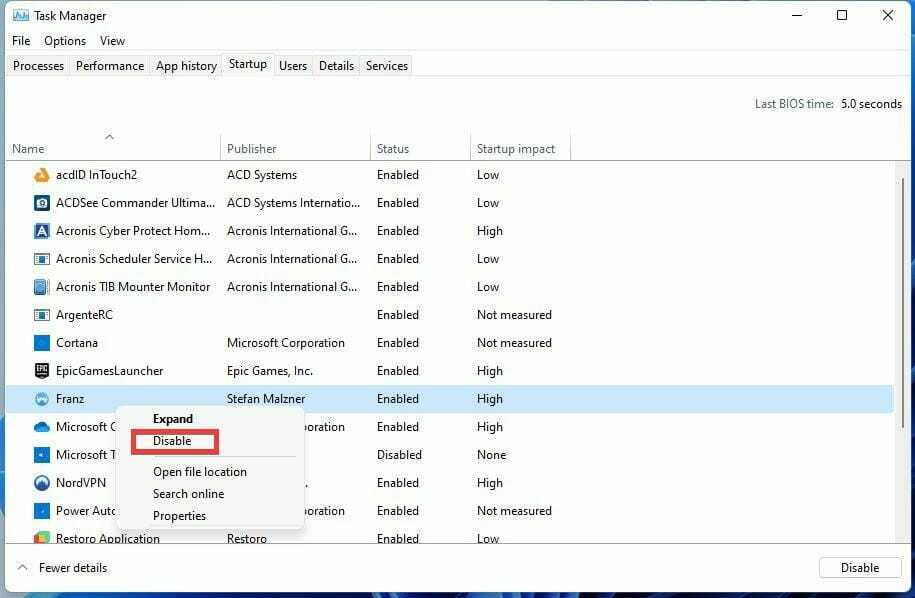
- Controleer of DirectX nu werkt. Als dit het geval is, was de app of service die u had uitgeschakeld de boosdoener.
- Als u meer controle en een groter bereik wilt over welke opstartservice wordt geactiveerd, opent u de zoekbalk en typt u in Systeem configuratie.
- Selecteer het eerste item dat u ziet.

- Ga naar de Diensten tabblad en u ziet alle achtergrondservices die momenteel op uw pc worden uitgevoerd.

- Vink de aan Verberg alle Microsoft diensten selectievakje om ze te verwijderen.
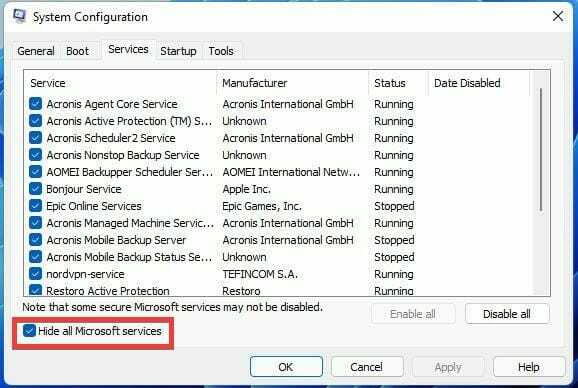
- Selecteer Alles uitschakelen om al deze processen af te sluiten. Dit is niet permanent, omdat u terug kunt gaan en ze weer kunt inschakelen.

- Druk op de Van toepassing zijn knop.

- Start uw pc opnieuw op en kijk of DirectX werkt. Als dit het geval is, heeft een van deze services het probleem veroorzaakt.
- Het wordt aanbevolen dat u ze één voor één inschakelt, zodat u de problematische app kunt vinden.
7. Opdrachtprompt uitvoeren
- Typ in de zoekbalk opdrachtprompt.
- Selecteer Als administrator uitvoeren.
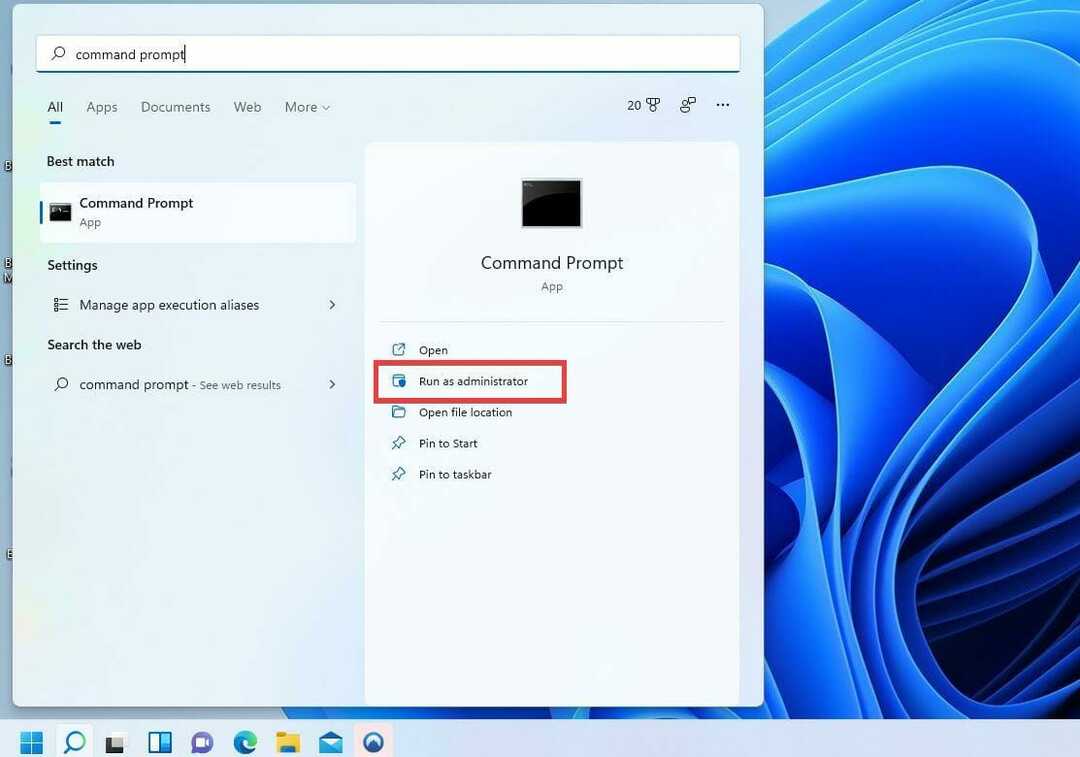
- Voer de opdracht in sfc /scannow om de systeembestandscontrole uit te voeren.
- Systeembestandscontrole scant Windows 11 en verifieert elk bestand. Dit zal enige tijd duren.
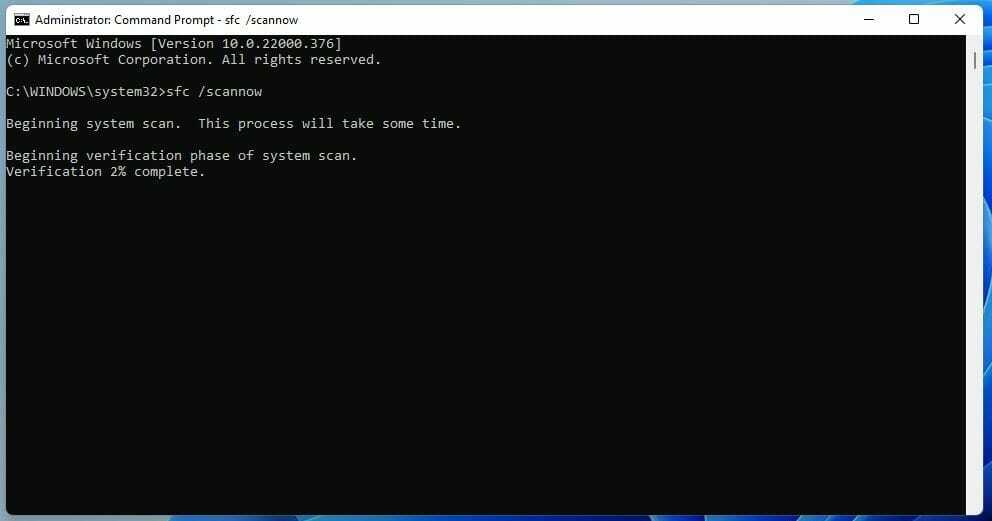
- Zodra de scan is voltooid, zijn al uw systeembestanden gecontroleerd en gerepareerd.
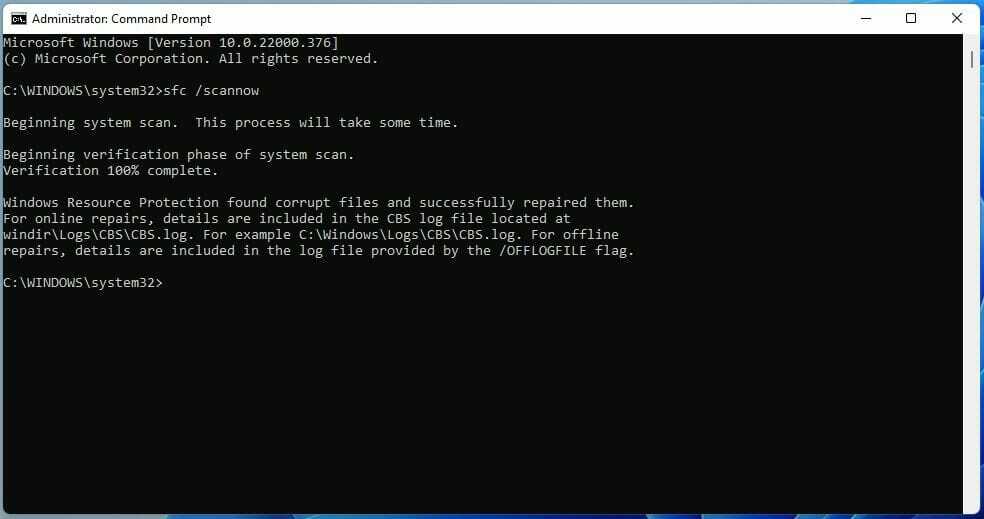
8. Voer een systeemherstel uit
- druk de Windows-toets + R naar voren brengen Loop dialoog.
- Typ in het dialoogvenster rstruerendruk vervolgens op Enter om de wizard Systeemherstel te openen.
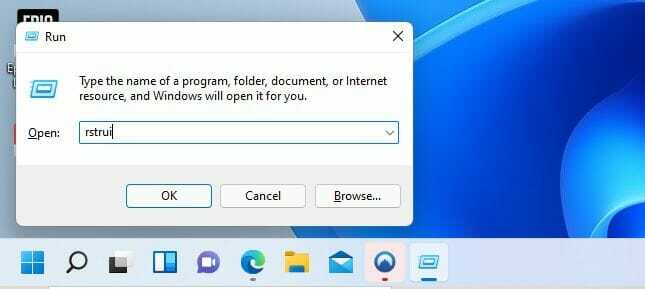
- Klik in de wizard Systeemherstel op Volgende.

- Het volgende venster toont u het herstelpunt dat momenteel beschikbaar is. Selecteer het herstelpunt en druk op Volgende.
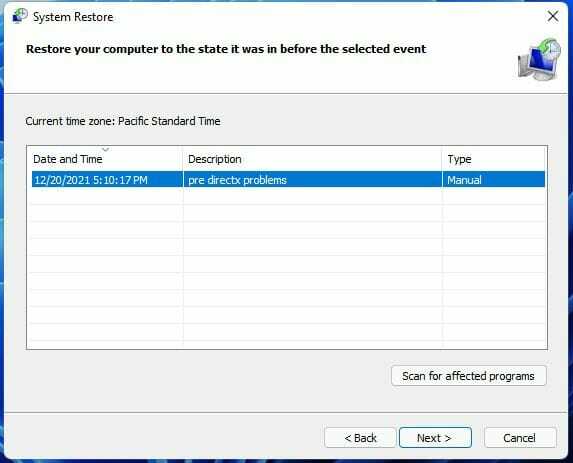
- Raken Finish en de computer keert terug naar het punt waarop DirectX werkte of voordat de problemen begonnen.
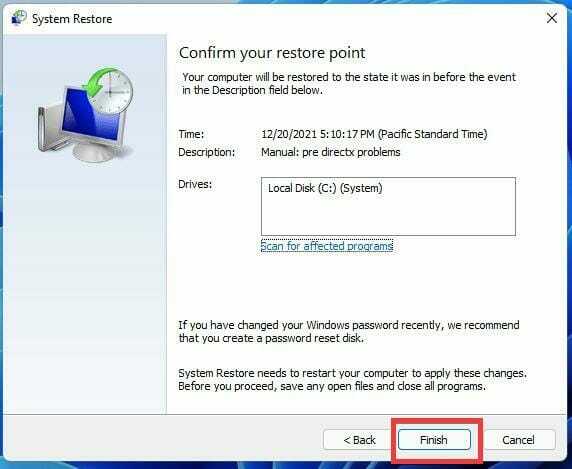
NOTITIE
Houd er rekening mee dat het herstellen van het systeem een laatste redmiddel moet zijn. Met dit proces wordt alles gewist dat na dat herstelpunt is gemaakt of toegevoegd.
Zijn er nog andere problemen met DirectX of WIndows 11 die ik moet weten?
Zoals met elk besturingssysteem, ziet Windows 11 continue fixes. Onlangs de KB5008215-patch kwam uit die het crashprobleem van de bestandsverkenner verhelpt, achterblijvende problemen en zelfs de nieuwe emoji Clippy heeft toegevoegd.
En sommige andere DirectX-fouten teisteren sommige games. League of Legends, heeft bijvoorbeeld eerder in 2021 DirectX-fouten gehad. FIFA 2021 had ook dezelfde problemen die werden veroorzaakt door beschadigde spelbestanden.

Het is belangrijk om ervoor te zorgen dat uw Windows 11 gezond blijft, vrij van beschadigde bestanden of malware die alles vertraagt. Daarom is het raadzaam om te downloaden Pc-statuscontrole om uw systeem te testen en ervoor te zorgen dat het gezond blijft.
Voel je vrij om hieronder een reactie achter te laten als je vragen hebt over andere Windows 11-problemen of bugs. En laat opmerkingen achter over handleidingen die u graag wilt zien of informatie over Windows 11-functies.


